2023'te WordPress'te Web Sitesi Nasıl Oluşturulur
Yayınlanan: 2022-12-09WordPress, dünyadaki en popüler ve yaygın olarak kullanılan web sitesi oluşturucudur ve bunun iyi bir nedeni vardır. Kullanımı basit, kurulumu hızlıdır ve özel ihtiyaçlarınıza göre uyarlanabilecek çok sayıda özellik sunar. Bu yazıda, 2023'te WordPress'te bir web sitesi oluşturma sürecinde size yol göstereceğiz. Sonunda, tıpkı bugün internette gördüğünüz web siteleri gibi görünen ve çalışan bir web siteniz olacak. . başlamaya hazır mısın? Hadi gidelim!
WordPress Nedir?
WordPress, sıfırdan bir web sitesi veya blog oluşturmanıza veya mevcut bir web sitesini iyileştirmenize olanak tanıyan popüler bir açık kaynaklı içerik yönetim sistemidir (CMS).
Bu oluşturucu ücretsizdir ve kullanımı kolaydır ve sorularınız için size yardımcı olabilecek geniş bir kullanıcı topluluğuna sahiptir. Ayrıca, yazılımda sık sık güncellemeler yaparak güncel ve güvenli kalmasını sağlayan aktif bir geliştirme ekibine sahiptir.
Her büyüklükteki işletme, bireysel blog yazarları ve web tasarımcılarının yanı sıra bu platformu kullanmaktan yararlanabilir. Ayrıca, dünya çapında 20 milyondan fazla web sitesi tarafından kullanılan, internetteki en popüler CMS'lerden biridir.
WordPress çok popüler çünkü kullanımı kolay ve esnek, bu da onu her tür web sitesi için mükemmel kılıyor.
Blog gönderileriniz ve resimleriniz için sınırsız depolama alanı

WordPress'in en önemli özelliklerinden biri, blog yazılarınızda sınırsız miktarda veri depolayabilmesidir. Bu, istediğiniz miktarda fotoğraf, video veya metin yükleyebileceğiniz ve büyümek için hala yeriniz olduğu anlamına gelir. Okuyucularınızı içeriğinizle meşgul tutmak isteyen bir blog yazarıysanız bu harika bir haber. Ayrıca, blog gönderilerinizi yönetmeyi çok daha kolay hale getirir - artık yer kalmaması konusunda endişelenmenize gerek yok!
Aralarından seçim yapabileceğiniz çeşitli temalar (ücretsiz olanlar dahil)
Aralarından seçim yapabileceğiniz çeşitli temalar vardır (ücretsiz olanlar dahil) ve ihtiyacınız olan her şeyi WordPress.com web sitesinde bulabilirsiniz. Bir tema seçtikten sonra, onu web sitenize yüklemeniz gerekecektir.
Kurulduktan sonra, yeni bir site oluşturabilecek veya mevcut bir siteyi hesabınıza ekleyebileceksiniz. Ardından temanın düzenini ve özelliklerini özelleştirmeye başlayabilirsiniz. Ayrıca temanın renklerini ve yazı tipini, üst bilgi ve alt bilgi tasarımlarını da ayarlayabilirsiniz. Son olarak, kendi içeriğinizi ve resimlerinizi ekleyebilir veya temayla önceden yüklenmiş olarak gelenleri kullanabilirsiniz.
Arama motorlarında üst sıralarda yer almanıza yardımcı olacak yerleşik SEO araçları

WordPress, arama motorlarında üst sıralarda yer almayı kolaylaştıran yerleşik SEO araçlarıyla birlikte gelir.
WordPress, onu arama motorlarında üst sıralarda yer almak için ideal bir platform yapan bir dizi özelliğe sahiptir. Bunlar şunları içerir:
- İyi tasarlanmış ve kullanımı kolay bir içerik yönetim sistemi (CMS)
- Büyük ve sürekli büyüyen bir içerik veritabanı
- Web sitenizi arama motoru görünürlüğü için optimize etmek için birçok fırsat
- Web sitenizi arama motoru sonuç sayfalarında (SERP) daha üst sıralara taşımayı kolaylaştıran güçlü SEO araçları
Sitenizi oluşturmayı ve yönetmeyi basitleştiren, kolayca özelleştirilebilir bir arayüz
WordPress'i web sitesi oluşturmak için mükemmel bir seçim yapan en önemli özelliklerden bazıları, sezgisel özelleştirilebilir arayüzü, geniş eklenti kitaplığı ve kolayca aranabilir makale veritabanıdır.
WordPress ayrıca blog düzenleyicisi, sosyal medya entegrasyonu ve güvenlik özellikleri gibi sitelerinizi yönetmeyi kolaylaştıran çeşitli yerleşik özelliklere sahiptir. Genel olarak WordPress, web sitenizi oluşturmayı ve yönetmeyi basit ve anlaşılır hale getirir.
WordPress'te Web Sitesi Nasıl Kurulur?
Bir web sitesi, her büyüklükteki işletme için mükemmel bir platformdur. Hızlıdır, kullanımı kolaydır ve müşterilerinizle doğrudan bağlantı kurmanız için bir yol sağlar. Ayrıca, işletmenizi çevrimiçi ortamda tanıtmanın en uygun maliyetli yollarından biridir.
WordPress'te bir web sitesi oluşturmak için ihtiyacınız olan tek şey, internet bağlantısı olan bir bilgisayar ve bir WordPress hesabıdır. Bunları ayarladıktan sonra, aşağıdaki basit adımları izleyerek web sitenizi WordPress'te oluşturmaya başlayabilirsiniz:
1. WordPress Planınızı Seçin

WordPress.org, fiyat, özellikler ve özelleştirme seçenekleri açısından farklılık gösteren çeşitli planlar sunar. WordPress'e yeni başlıyorsanız veya WordPress'i tüm bir web sitesi yerine küçük bir işletme için kullanmayı planlıyorsanız, ücretsiz plan idealdir. Başlamak için ihtiyacınız olan tüm temel araçları içerir.
Ancak, varsayılan eklenti havuzunda bulunmayan eklentileri veya temaları kullanmayı planlıyorsanız veya Ücretsiz planın sunduğundan daha fazla site özelleştirmesi istiyorsanız, ücretli planlardan birine yükseltmeniz önerilir.
Aşağıdaki dört ücretli plan, her büyüklükteki işletmeye yardımcı olabilecek ek özellikler içerir: Kişisel (ayda 4 ABD Doları), Premium (ayda 8 ABD Doları), İşletme (ayda 25 ABD Doları) ve e-Ticaret (ayda 100 ABD Doları). Tüm bu planlar, 1 yıllık ücretsiz alan adı, barındırma, Reklam kaldırma, e-posta yoluyla destek ve tahsilat ödemeleri sunar.
2. Alan Adınızı ve Barındırmanızı Seçin
WordPress web siteniz için bir alan adı ve barındırma seçerken akılda tutulması gereken birkaç şey vardır.
- Alan adının hatırlanması ve doğru yazılması kolay olmalıdır.
- Alan adınız dünyanın her yerinden erişilebilir olmalıdır.
- İhtiyaçlarınızı karşılayan uygun bir barındırma planına ihtiyacınız olacak (bununla ilgili daha fazlası aşağıda).
- Kuruluma başlamadan önce gerekli tüm yazılımların kurulu olduğundan emin olun – gerekirse WordPress ve GDPR uyumluluk eklentileri dahil!
- Yeterli sunucu özelliklerine (yeterli RAM, CPU çekirdeği, depolama alanı vb.) sahip bir ana bilgisayar seçin. Hiçbir şeyin sitenizi yavaşlatmasını veya daha sonra sorunlara neden olmasını istemezsiniz.
- İyi müşteri hizmetine sahip bir barındırma seçin – web sitenizde veya barındırma hesabınızda bir şeyler ters giderse, bunu mümkün olan en kısa sürede düzeltmenize yardımcı olabilecek birini istersiniz!
Alan adları önemlidir, ancak ana bilgisayar konumu da önemlidir: İdeal olarak, sitenizin küresel DNS çözünürlüğü sunan bir sağlayıcıda barındırılmasını istersiniz, böylece ziyaretçiler gezegenin neresinde olurlarsa olsunlar veya internet bağlantılarının nasıl yapılandırılmış (özel) olursa olsun sitenize erişebilir veya halka açık).
Bu şekilde insanlar, bilgisayarlarının ekranında “www”nin nereye gittiğinden emin olamadıkları için canlı sohbetler sırasında garip sorular sormaktan çekinmeden blogunuzu keşfedebilirler!
Birden çok sağlayıcı arasında kullanılabilirliği kontrol etmenin önemli olmasının bir başka nedeni de; bazı ev sahipleri, belirli bölgeler kapasiteye ulaştığında daha iyi fırsatlar sunabilir; yani, zamanında yetişemediğiniz için gereğinden fazla ödeme yapmak zorunda kalabilirsiniz!
Neyse ki en kısa sürede başlamak isteyen meşgul blog yazarları için, günümüzün önde gelen web barındırma sağlayıcılarının çoğu, kullanıcıların kontrol panelleri aracılığıyla alan adlarını hiçbir ek ücret ödemeden kaydetmelerine izin veriyor - her şey oradan mükemmel bir şekilde yerine oturduğundan toplamda daha fazla zaman tasarrufu sağlıyor!
3. WordPress'i yükleyin
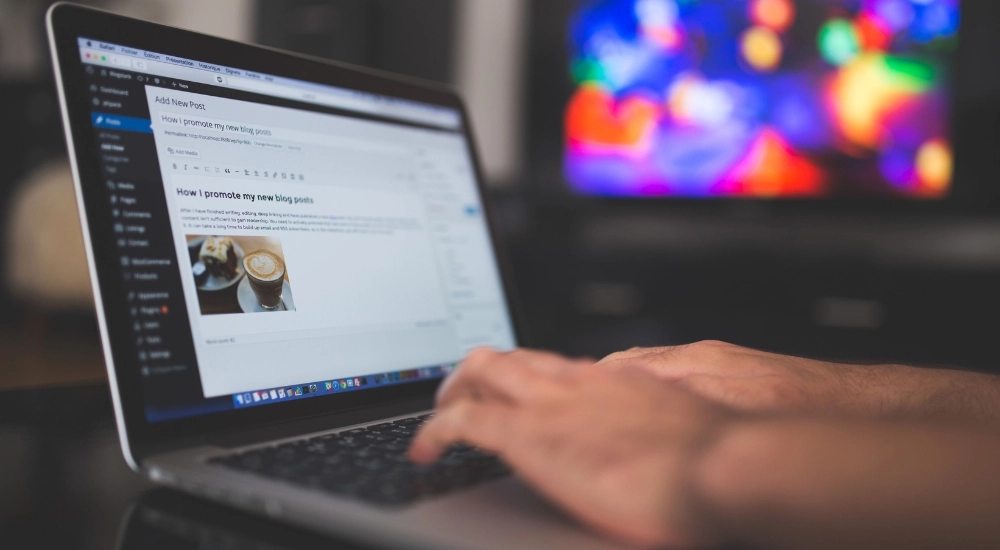
WordPress dışında bir barındırma sağlayıcısı kullanıyorsanız, yeni etki alanınızı web sitenize bağlamak için CMS'yi yüklemeniz gerekir. Bu, WordPress'te bir web sitesinin nasıl oluşturulacağına ilişkin kılavuzun çok önemli bir parçasıdır.
Yönetilen WordPress barındırma hizmetleri, WordPress için özel olarak oluşturulmuştur ve WordPress'in sizin için yüklenmesini sağlar. Bu, tüm idari görevlerin (eklentileri, temaları veya etki alanlarını yükleme ve yapılandırma gibi), bireysel blog yazarlarının veya işletme sahiplerinin bu sorumlulukları kendilerinin üstlenmesini gerektirmek yerine ana bilgisayar tarafından gerçekleştirileceği anlamına gelir.
Bu, blogunuzu yönetmeyi çok daha kolaylaştırır, çevrimiçi içerik yönetimiyle ilişkili stres düzeylerini azaltır ve bunun yerine işinizi yürütmenin diğer yönlerine odaklanmak için değerli zamanı serbest bırakır.
4. Siteniz İçin Uygun Temayı Seçin
Hem ThemeForest'te hem de internetin başka bir yerinde aralarından seçim yapabileceğiniz düzinelerce ücretsiz ve ücretli WordPress teması vardır. İlginizi çeken birini bulduğunuzda, onu özelleştirme zamanı.
Başlamak için sitenizin yönetici kontrol panelini ziyaret edin ve Görünüm'ü tıklayın. Oradan, Temaları görene kadar aşağı kaydırın.
Bu, kurulu tüm eklentilerinizi (ve yakın zamanda yüklenen tüm yeni temaları) listeleyecek ve özelleştirme için çok çeşitli seçenekler sunacaktır. Düzen ve tasarımdan renklere, yazı tiplerine ve hatta başlık resimlerine kadar her şeyi değiştirebilirsiniz!
Tarz veya işlev açısından ihtiyaçlarınıza mükemmel şekilde uyan bir tema bulduğunuzda, satın almadan önce özelliklerini dikkatlice keşfetmek için biraz zaman ayırın. Acele etmeye gerek yok; Doğru WordPress temasını seçmek, birçok kez kendini amorti edecek bir yatırımdır.
5. Gönderi ve Sayfa Eklemeye Başlayın
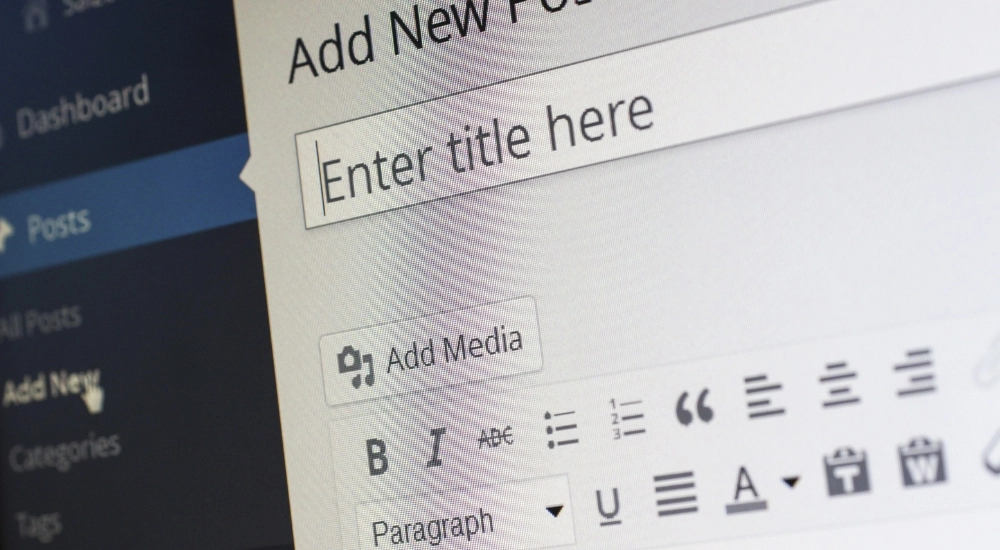
WordPress web sitenize yazılar ve sayfalar eklemek, WordPress'te bir web sitesi oluşturmak için çok önemlidir. Şu basit adımları izleyin:
- WordPress hesabınıza giriş yapın.
- Ekranınızın üst kısmındaki Gönderiler veya Sayfalar sekmesine tıklayın.
- Sağlanan alanlara ilgili bilgileri girerek yeni bir gönderi veya sayfa ekleyin.
- Her alanın üst kısmında bulunan "Güncelle" düğmesine tıklayarak değişikliklerinizi kaydedin.
WordPress web sitenize gönderiler ve sayfalar eklemek yeterince kolaydır, ancak akılda tutulması gereken birkaç şey vardır. Her şeyden önce, içerik ekleyebilmeniz için sitenizde uygun izinlerin ayarlandığından emin olun. Yalnızca gönderi oluşturabilmek istiyorsanız, yazma sonrası ayrıcalıklarını da etkinleştirmeniz gerekebilir.
Bu ayarları hallettikten sonra, içerik eklemeye başlama zamanı! Gönderiler genellikle bir başlık, gövde metni ve resimlerden (varsa) oluşur. Resimler, mobil cihazlardaki kişilerin aşağı kaydırmadan veya yakınlaştırmadan görebilecekleri kadar büyük olmalı ve telif hakkıyla korunan herhangi bir materyal içermemelidir.
Sayfalar gönderilerden biraz farklı çalışır. Sayfalar, gönderilerde olduğu gibi kendileriyle ilişkilendirilmiş bir resme sahip olmak yerine, web sitenizdeki ilgili blog gönderisine veya sayfaya geri bağlantılar içerir. Bu nedenle, birisi bir sayfadaki bağlantılardan birine tıklarsa, mevcut web sayfasına gitmek yerine aslında o bağlantının geldiği orijinal gönderiye/sayfaya geri döner - birisinin sayfanıza göz atarken nerede olması gerektiğini takip etmek için mükemmeldir. alan!
6. Sitenizi Özelleştirin
Web sitenizi seçtiğiniz temanın ötesinde özelleştirmenin birkaç yöntemi vardır. Bazı olasılıklara bir göz atalım.
Sitenizin başlığını ve kısa açıklamasını özelleştirmek için önce yönetici kontrol panelinize gitmeniz gerekir. Buradan, Ayarlar > Genel'i seçebileceksiniz. Oradayken, web sitenizin başlığını ve sloganını ekleyebileceksiniz.
Aynı ayarlar panelinden URL'niz, e-postanız, saat diliminiz ve daha fazlası gibi diğer temel site bilgilerini de değiştirebilirsiniz.
Okuma bölümlerinizi özelleştirmek için önce Ayarlar > Okuma bölümüne gidin. Burada, uygulamayı her açtığınızda aynı olacak statik bir ana sayfa seçebilirsiniz. Ayrıca önce hangi makaleleri okuyacağınızı ve ekranda ne kadar süre kalacaklarını da seçebilirsiniz. Ayrıca bir seferde ne kadar içerik göreceğinizi ayarlayabilir ve daha kolay okumak için metin işaretlemeyi devre dışı bırakabilirsiniz.
Web sitesi tasarımı söz konusu olduğunda, işletme sahiplerinin tüm içeriği içeren ve hiçbir değişikliğe izin verilmeyen statik sayfalara veya içeriğin düzenli olarak güncellenmesine izin veren dinamik sayfalara sahip olması için iki ana seçenek vardır.
Statik sayfaları tercih eden işletmeler için dinamik sayfa kullanmak iyi bir seçenek olabilir. Bu şekilde, web siteniz, aynı içeriğin birden çok sürümünü koruma konusunda endişelenmenize gerek kalmadan her zaman taze ve güncel görünecektir. Dinamik sayfalar, en yeni gönderilerinin okuyucularının akışlarında ilk sırada görünmesini isteyen blog yazarları için de harikadır. Dinamik bir sayfa kullanarak, hangi gönderilerin en popüler olduğunu kolayca takip edebilir ve listenin üst sıralarında kalmalarını sağlayabilirsiniz.
Ayrıca, tam olarak istediğiniz gibi görünmesi için gezinme çubuğunuzu özelleştirebilirsiniz. Bu, ziyaretçilerinizin web sitenizdeki bilgileri kolayca bulmasını sağlar.
7. Eklentileri Entegre Edin
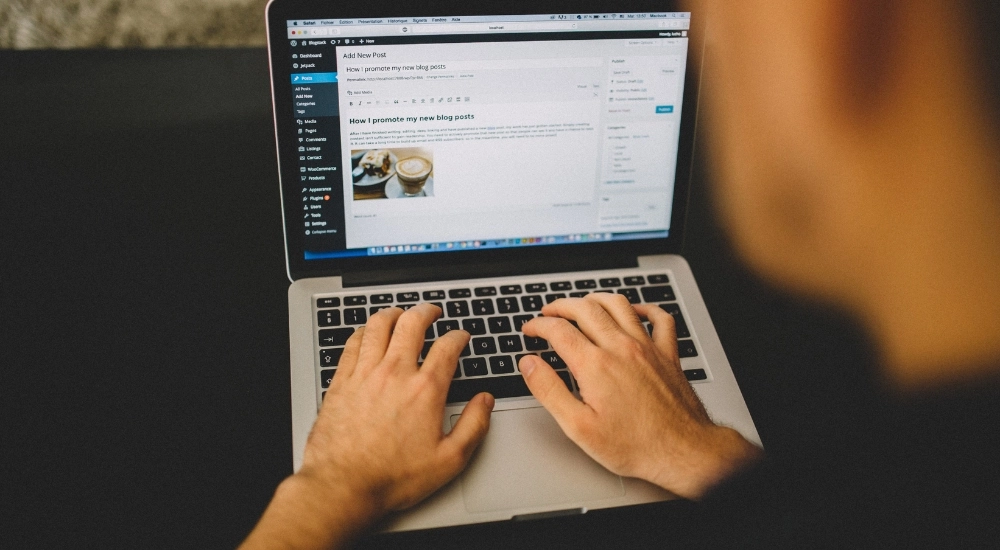
WordPress ile ilgili en iyi şeylerden biri eklenti ekosistemidir. Bu, web sitenize ekstra işlevsellik ekleyen eklentiler için kod yazan geliştiricilerden oluşan bir topluluktur. Bu eklentiler isteyen herkes tarafından kullanılabilir ve genellikle yeni özellikler ve hata düzeltmeleri ile güncellenir.
WordPress eklenti deposunda kelimenin tam anlamıyla binlerce eklenti mevcuttur, bu nedenle kullanıcı deneyiminizi geliştirecek bir şey olduğu garanti edilir. Web sitenizi iyileştirmenin yollarını arıyorsanız veya yalnızca biraz daha fazla esneklik ve kontrol istiyorsanız, eklentiler harika bir yoldur.
HubSpot WordPress Eklentisi
WordPress web sitenize formlar ve canlı sohbet eklemek, WordPress'te ilgi çekici bir web sitesi oluşturmanın harika bir yoludur. Ve bu eklentiyi HubSpot CRM'inizle eşleştirerek tüm müşteri verilerini tek bir yerden kolayca yönetebilirsiniz.
Web sitenize pop-up'lar, formlar veya canlı sohbet eklemek için önce HubSpot WordPress Eklentisini yükleyin. Kurulduktan sonra yapılandırmanız gerekir. Önce Eklentiler menüsüne gidin ve HubSpot Forms & Chat'i seçin. Daha sonra yeni formlar ekleyebilecek veya mevcut olanları yapılandırabileceksiniz. Ayrıca, kullanıcıların e-posta adresleri veya sosyal medya profilleri (oturum açmışlarsa) aracılığıyla onlarla nasıl etkileşim kurabileceklerini de seçebilirsiniz.
Eklentiyi, kullanıcılar formlar veya canlı sohbet yoluyla veri gönderdiğinde otomatik mesajlar veya yanıtlar göndermek için de kullanabilirsiniz. Bu şekilde, web sitenizde olup bitenler hakkında herkesi bilgilendirebilir ve müşterilerin web sitenizle etkileşime girerek olumlu bir deneyim yaşamasını sağlayabilirsiniz.
Yoast SEO ve Hepsi Bir Arada SEO

WordPress'te karlı bir web sitesi satın almak için SEO çok önemlidir. İşletmeler için en popüler SEO eklentilerinden biri Yoast SEO ve All in One SEO'dur.
Yoast SEO, aynı zamanda bir web sitesi optimizasyon şirketi olan Yoast'ın kurucu ortağı olan Joost de Valk tarafından oluşturulan popüler bir eklentidir. Yoast SEO, kullanımı kolay arayüzü ve kapsamlı özellik seti ile bilinir. Temel arama motoru optimizasyonundan (SEO) geri bağlantı ve bağlantı kurma gibi daha gelişmiş tekniklere kadar her şeyi sunar.
Hepsi Bir Arada SEO, dünya çapında binlerce işletmenin sıralamalarını iyileştirmek ve yeni büyüme fırsatları keşfetmek için kullandığı bir başka popüler eklentidir. Hepsi Bir Arada SEO, hem web tasarımı hem de çevrimiçi pazarlama için birleşik bir çözüm sunarak web sitenizin tüm ilerlemesini tek bir yerden izlemeyi mümkün kılar. Ayrıca, kitlenizle etkileşim kurmanızı ve onlardan olası satışlar oluşturmanızı kolaylaştıran blog yorumları ve sosyal paylaşım gibi özelliklere de sahiptir.
Etkinlik Takvimi
Etkinlik tarihlerini bulmaya ve düzenlemeye veya farklı web sitelerinde etkinlikleri aramaya çalışarak zaman kaybetmenize gerek yok - WordPress için Etkinlik Takvimi eklentisi ile her şey sizin için halledilir.
Etkinliklerinizin ayrıntılarını girmeniz yeterlidir; eklenti, ilgili tüm bilgileri otomatik olarak içeren bir takvim oluşturacaktır. Ayrıca her etkinliğe resimler, videolar ve referanslar ekleyerek insanların sunduğunuz ürünler hakkında daha fazla bilgi edinmesini kolaylaştırabilirsiniz. Ayrıca, etkinliklerinizde daha sonra herhangi bir değişiklik veya düzeltme yapmanız gerekirse, bu hiç de uzun sürmeyecek basit bir işlemdir.
Kısacası, Etkinlik Takvimi eklentisi, etkinlik yönetimi sürecinizi kolaylaştırmanın ve lansmandan önce her şeyin mükemmel bir şekilde organize edildiğinden emin olmanın kolay bir yoludur. Öyleyse neden bekleyelim? Bu gün başlayacağım!
Weglot
Weglot, WordPress ve WooCommerce web sitelerini çevirmek için en iyi çeviri eklentisidir. Farklı dilleri otomatik olarak tespit etme ve diğer dillere çevirme yeteneğinin yanı sıra çevirileri kolayca yönetebilmeniz için içe ve dışa aktarma yeteneği de dahil olmak üzere çok çeşitli özelliklere sahiptir.
Weglot'un kullanımı da çok kolaydır. Yükledikten sonra, eklentiyi etkinleştirmeniz ve alan adınızı veya web sitesi URL'nizi girmeniz yeterlidir. Oradan, içeriğinizi otomatik olarak çevirmeye başlayacaktır. Weglot'u tek tek gönderileri veya sayfaları veya tüm web sitelerini çevirmek için de kullanabilirsiniz.
Genel olarak Weglot, WordPress ve WooCommerce web sitelerinizi farklı dillere çevirmeyi kolaylaştıran harika bir çeviri eklentisidir.
Yönetici kontrol panelinizin Eklentiler bölümünde yükleme işlemini başlatın. Bu size sitenizde şu anda aktif olan tüm eklentilerin bir listesini gösterecektir. Sunucunuza bağlı olarak birden fazla eklentiniz kurulu olabilir. Bir eklenti yükledikten sonra etkinleştirilmesi gerektiğini belirtmekte fayda var.
Yeni bir eklenti eklemek için Yeni Ekle düğmesine tıklayın. Ardından Şimdi Kur'a tıklayın ve Etkinleştir'e tıklamadan önce birkaç saniye bekleyin.

8. Sitenizi Optimize Edin

Web sitenizin performansını artırmak için yapabileceğiniz birkaç şey var.
Yapabileceğiniz en önemli şeylerden biri, sitenizi önbelleğe alma için optimize etmektir. Bu, içeriğinizin sıkıştırılabilir olduğundan ve sayfalarınızın tarayıcılarda hızlı bir şekilde yüklendiğinden emin olmak anlamına gelir. Bunu, tarayıcı önbelleğini etkinleştirerek, bir önbellek eklentisi yükleyip etkinleştirerek ve yukarıda açıklanan işlemi izleyerek yapabilirsiniz.
Yapabileceğiniz bir diğer önemli şey, sitenizin duyarlı olduğundan emin olmaktır. Bu, sitenizi masaüstü bilgisayarlardan cep telefonlarına ve tabletlere kadar tüm cihazlarda iyi görünecek şekilde tasarlamak anlamına gelir. Bunu başarmak için, uyarlamalı bir tasarım sistemi kullanma ve düzeni cihaz boyutuna veya türüne göre ayarlamak için medya sorgularını kullanma gibi bazı temel yönergeleri izlemeniz gerekir.
Son olarak, web sitesi performansının kullanıcı deneyiminin kritik bir parçası olduğunu unutmayın. Onları nasıl etkilediğini anladığınızdan emin olun ve mümkün olan her yerde iyileştirmek için adımlar atın.
WordPress'te Web Sitesi Oluşturmak İçin En İyi Uygulamalar Nelerdir?
1. Minimalizme odaklanın
Web sitesi tasarımı söz konusu olduğunda, temel bilgiler her zaman en önemlisidir. Harika bir kullanıcı deneyimi oluşturmak için yapabileceğiniz en önemli şeylerden biri, kullanımı kolay ve sezgisel bir WordPress teması oluşturmaya odaklanmaktır.
İşletmenize ve web sitenizin içeriğine mükemmel şekilde uyan bir dizi mükemmel WordPress teması vardır. İstemiyorsanız bir temaya çok para harcamanıza gerek yok - aslında, aynı işi görecek pek çok ücretsiz tema var. Ancak, daha profesyonel bir şey arıyorsanız, muhtemelen kaliteli bir temaya yatırım yapmak isteyeceksiniz.
Doğru WordPress temasını seçmek, WordPress'te bir web sitesi oluşturmaya başladığınızda önemlidir, yalnızca web sitenizde harika göründüğü için değil, aynı zamanda web sitenizin arama motorlarında daha üst sıralarda yer almasına yardımcı olmada önemli bir rol oynar. İşletmeniz veya web siteniz için özel olarak tasarlanmış bir tema seçerek, ziyaretçilerin aradıklarını bulmalarını kolaylaştıracaksınız. Artı, gezinmesi ve kullanımı kolay olduğu için kullanmaktan keyif alacaklar.
2. Alt çizgi yerine kısa çizgi kullanın
SEO'nuzu geliştirmeye yardımcı olmak için dosya adlarınızda alt çizgi yerine kısa çizgi kullanmalısınız. Bu, Google'ın dosyalarınızın tek bir büyük kelime değil, ayrı kelimeler olduğunu anlamasını sağlayacaktır.
Alt çizgi yerine tire kullanmak, içeriğinizin okunabilirliğini artırmanıza da yardımcı olur, bu da Google'ın dizine eklemesini ve sıralamasını kolaylaştırır.
3. WordPress çevrimiçi desteğini arayın

Web sitenizi oluştururken veya kullanırken herhangi bir sorunuz veya endişeniz varsa, WordPress'in yardımcı olmak için tasarlanmış bir çevrimiçi destek sistemi vardır.
Web siteleri aracılığıyla WordPress çevrimiçi desteğini arayabilir veya mevcut birçok forumdan birini kullanabilirsiniz. Bu forumlar özellikle WordPress kullanıcıları için tasarlanmıştır ve zengin bilgi ve destek sunarlar.
Forumun sağlayabileceğinden daha fazla yardıma ihtiyacınız varsa, size daha kişisel bir şekilde yardımcı olabilecek uzmanlar da mevcuttur. Hangisi sizin için daha uygunsa, onlara e-posta veya canlı sohbet yoluyla da ulaşabilirsiniz.
4. Resim Alternatif Metni Kullanın
Image Alt Text, SEO ve Google sıralamalarınızı iyileştirmenin basit ama güçlü bir yoludur.
Alternatif metin, bir web sayfasında görüntünün altında görünen bilgidir. Genellikle görüntü hakkında, boyutu veya ne için kullanıldığı gibi ek bilgiler sağlamak için kullanılır. Çoğu resim için, tıklama oranlarını (TO'lar) artırmak ve SEO'nuzu iyileştirmek için Alternatif Metin'i kullanabilirsiniz.
WordPress'te bir web sitesi oluştururken Image Alt Text'i etkili bir şekilde kullanmak için üç ipucu:
- Resmin kısa bir açıklamasını ekleyin. Bu, insanların ne olduğunu ve neden ona bakmaları gerektiğini anlamalarına yardımcı olacaktır.
- Alternatif metninizde anahtar kelimeler kullanın. Alternatif metninize alakalı anahtar kelimeler ekleyerek, insanların çevrimiçi olarak ilgili bilgileri ararken görselinizi daha kolay bulmalarına yardımcı olabilirsiniz.
- Görüntünüzün alternatif versiyonlarını farklı Alternatif Metin seçenekleriyle ekleyin, böylece insanlar onu tüketmek için birden fazla yola sahip olur. Bu, TO'ları artırmaya yardımcı olacak ve insanların görüntünüzü mümkün olan en iyi ışıkta görmesini sağlayacaktır.
5. Düzenli bir kenar çubuğu tutun
Web sitenizde gezinmeyi kolaylaştırmak için yapabileceğiniz en önemli şeylerden biri, kenar çubuğunuzu olabildiğince düzenli tutmaktır. Bu, ziyaretçilerinize ve alıcı kişilere ihtiyaç duydukları bilgilere hızlı ve kolay erişim sağlamanıza yardımcı olacaktır.
WordPress'te bir web sitesi oluşturmak için aklınızda bulundurmanız gereken birkaç önemli nokta vardır:
- Her bölümün bulunduğu sayfayla alakalı olduğundan emin olun. Örneğin, ürünlerle ilgili bir sayfanız varsa, o sayfada ürün açıklamaları bölümünün yer aldığından emin olun.
- Basit ve düzenli tutun. Çok sayıda gereksiz bilgiye veya yinelenen içeriğe gerek yoktur.
- Kısa ve öz tutun – uzun başlıklar veya açıklamalarla aşırıya kaçmayın. Bunları, daha görünür ve okunması kolay olacakları makalenin içinde saklayın.
- Önemli kelimeleri veya cümleleri vurgulamak için gerektiğinde kalın ve italik kullanın.
- İlgili içeriği birlikte gruplandırmak için başlıkları kullanın (örneğin, "Ürün Açıklaması" altında "Özellikler nelerdir?" olabilir).
- Görselleri idareli kullanın – bunlar yalnızca içeriğinize gerçekten değer katıyorlarsa kullanılmalıdır (örneğin, satılan bir ürünün resmi). Aksi takdirde, bunun yerine ürünün web sayfasına bir bağlantı ekleyin.
6. WordPress web sitenizi yedekleyin

WordPress'te bir web sitesi oluşturmak için, erişiminizi kaybetmeniz veya teknolojik zorluklarla karşılaşmanız durumunda ihtiyacınız olan her şeye sahip olmanız için web sitenizi düzenli olarak yedeklemeniz önemlidir. Bunu yapmanıza yardımcı olabilecek Site Backup Pro veya W3 Total Cache gibi bir dizi eklenti vardır.
Web sitenizi düzenli olarak yedekleyerek, yalnızca başına bir şey geldiğinde geri yüklemekle kalmayacak, aynı zamanda biçimlendirme değişiklikleri veya yeni içerik eklense bile tüm içeriğinizi olduğu gibi tutabileceksiniz. Bu, birisinin web sitenizin hassas bilgilerini çalabileceği bir veri ihlali durumunda özellikle önemlidir. Sitenizi yedekleyerek, verilen herhangi bir hasarın geri alınabilir olmasını sağlıyorsunuz.
7. SEO temellerini anlayın
Web sitenizin trafiğini artırmak ve dönüşüm oranınızı artırmak istiyorsanız, SEO temellerini öğrenmeniz ve anlamanız gerekir. SEO, web sitenizi belirli konular hakkında bilgi arayan çevrimiçi kullanıcılar tarafından bulunabilecek şekilde optimize etme işlemidir.
Web sitenizin arama motoru sonuç sayfalarında (SERP'ler) ne kadar iyi sıralandığını etkileyen bir dizi farklı faktör vardır, ancak SEO'nuzu geliştirmek için yapabileceğiniz en önemli şey, tüm içeriğinizin arama motoru görünürlüğü için optimize edildiğinden emin olmaktır. Bu, potansiyel müşteriler tarafından bulunabilmeleri için her makalenin, resmin, videonun vb. uygun şekilde etiketlenmesi ve gerekli tüm anahtar kelimeleri içermesi gerektiği anlamına gelir.
SEO'ya başlamak için öncelikle hangi anahtar kelimelerin nişinizle alakalı olduğunu ve bu anahtar kelimeler için hangi tür içeriğin en üst sırada yer alacağını belirlemeniz gerekir. Ardından, insanların bulması ve tıklaması için bu anahtar kelimeleri çekici bir şekilde içeren kaliteli içerik oluşturmanız gerekir. Son olarak, mümkün olduğunca çok kişinin görebilmesi için bu içeriği sosyal medya ve e-posta pazarlama gibi çeşitli kanallar aracılığıyla tanıtmanız gerekir.
Bu basit adımları izleyerek, pahalı reklam kampanyaları veya tasarım değişiklikleri olmadan web sitenizin görünürlüğünü artırabilir ve dönüşüm oranını artırabilirsiniz.
8. Özelleştirilmiş bir ana sayfa oluşturun.
WordPress'te yüksek performanslı bir web sitesi oluşturmak için özelleştirilmiş bir ana sayfa oluşturmalısınız. Bu, kullanıcı deneyimini iyileştirmenin ve ziyaretçilerinize web sitenizi ziyaret ederken daha benzersiz ve kişiselleştirilmiş bir deneyim sunmanın harika bir yolu olabilir.
Başlamak için önce WordPress kontrol panelinize gidin ve soldaki menüden “Görünüm” bağlantısını tıklayın. Buradan ana menüde “Tema” seçeneğini seçebilirsiniz. Seçtikten sonra, mevcut çeşitli temalara göz atabilecek ve ihtiyaçlarınıza en uygun olanı seçebileceksiniz.
Bir tema seçtikten sonra, ana sayfa ekranına geri dönün ve “Görünüm” sekmesine tekrar tıklayın. Bu kez, “Tasarım Öğeleri” altında “Ana Menüyü Özelleştir” seçeneğini seçebileceksiniz. Buradan, sayfanın üst kısmında bulunan ilgili simgelere tıklayarak web sitenize yeni sayfalar veya gönderiler ekleyebileceksiniz. Ana sayfanızın üst kısmında görünmesini istediğiniz herhangi bir özel metin veya resim eklemeyi de seçebilirsiniz.
9. Web sitenizin performansını izleyin

Web sitesi performansı, herhangi bir işletme için kritik öneme sahiptir ve özellikle çevrimiçi işletmeler için önemlidir. Web siteniz istediğiniz kadar iyi performans göstermiyorsa, işinizi büyütmek için ihtiyaç duyduğunuz teşhiri alamıyor olabilirsiniz.
Bu konuda yardımcı olacak bir dizi yararlı WordPress eklentisi ve Google Analytics yazılımı vardır. Bu araçları kullanarak, kullanıcıların web sitenizle nasıl etkileşim kurduğunu izleyebilir ve hangi bölümlerin en popüler olduğunu görebilirsiniz. Bu, hangi alanların daha fazla dikkat edilmesi gerektiğini belirlemenize ve web sitenizde ziyaretçilerine daha iyi hizmet verebilmesi için değişiklikler yapmanıza yardımcı olacaktır.
Web sitesi performansını izlemeye ek olarak, WordPress'te bir web sitesi oluşturmak için kullanıcı katılımını izlemek de önemlidir. Bu, hedef kitlenizin ihtiyaçlarını karşılayıp karşılamadığınızı ve sitenizde vakit geçirmekten hoşlanıp hoşlanmadıklarını belirlemenize yardımcı olacaktır. Hem performansı hem de katılımı izleyerek hem kısa hem de uzun vadeli hedeflerinizi takip edebilecek ve web sitenizin gelişmeye devam etmesini sağlayabileceksiniz.
10. Bir "Hakkımızda" sayfası oluşturun
Bir "Hakkımızda" sayfası oluşturmak, ziyaretçilerinize güvenilir bir kişi ve/veya işletme olduğunuzu göstermenin harika bir yoludur. Bu sayfa şirketiniz, misyonunuz, değerleriniz ve geçmişiniz hakkında bilgiler içerebilir. Ekibinizin ve ürünlerinizin fotoğraflarını da içerebilir. Ayrıca, gezinmek ve en iyi SEO uygulamalarını kullanmak kolay olmalıdır.
11. Sitenizin güvenli olduğundan emin olun
Herhangi bir çevrimiçi varlıkta olduğu gibi, web siteniz uygun şekilde korunmadığı takdirde saldırıya uğrama riski altındadır. Bilgisayar korsanları sürekli olarak web sitelerine ve işletmelere girmenin yollarını ararlar ve başarılı bir saldırı, hassas verilerin çalınmasına ve hatta sitenin kendisinin yok olmasına neden olabilir.
WordPress'teki web sitenizi saldırıya karşı korumanın birkaç yolu vardır, ancak en önemli şey sitenizin sızmaya karşı tamamen korunduğundan emin olmaktır. Bu, işlemleri gerçekleştirirken güvenli bir URL (Tekdüzen Kaynak Bulucu) kullanmak, SSL (Güvenli Yuva Katmanı) kullanmak ve WP Defender gibi uygun güvenlik eklentilerini yüklemek anlamına gelir.
Tüm bilgisayar korsanlığı girişimlerini engellemek imkansız olsa da, bu basit adımları izleyerek web sitenizle ilgili riskleri büyük ölçüde azaltabilirsiniz.
12. Özel kalıcı bağlantılar kullanın
WordPress sitenize ekleyebileceğiniz en önemli özelliklerden biri özel kalıcı bağlantılardır. Kalıcı bağlantılar, yakın gelecekte sabit tutmayı planladığınız kalıcı URL'lerdir. Kullanıcı deneyimini iyileştirdikleri ve WordPress sitenizi geliştirdikleri için önemlidirler.
Kalıcı bağlantılar her gönderiye, makaleye veya sayfaya özeldir ve içeriğin arama motorlarında nerede görüneceğini belirler. Ayrıca, web sitenizdeki diğer sayfalardan belirli sayfalara kolayca bağlantı vermenize olanak tanır.
Özel kalıcı bağlantılar oluşturmak için WordPress yönetici sayfanızdaki "Ayarlar" paneline gidin ve "Kalıcı Bağlantılar"a tıklayın. Kalıcı Bağlantı Ayarları bölümünde, temel URL'yi (web siteniz için birincil URL) girmeniz ve ardından her gönderiyi veya sayfa bağlantısını nasıl istediğinize karar vermeniz gerekir. Bir bağlantı metni (bir bağlantının önünde görünen metin), bir başlık etiketi (bir gönderi veya sayfanın başlığı) veya her ikisini birden kullanmayı seçebilirsiniz.
SSS
1. WordPress ile kendi web sitemi kurabilir miyim?
Evet, WordPress ile kendi web sitenizi oluşturabilirsiniz. WordPress, sıfırdan bir web sitesi oluşturmayı kolaylaştıran popüler bir içerik yönetim sistemidir (CMS). İşletmeniz, kişisel blogunuz veya başka herhangi bir web sitesi türü için bir web sitesi oluşturmak için WordPress'i kullanabilirsiniz.
Bir WordPress web sitesi oluşturmak için, WordPress hesabınızda oturum açmanız ve “Web sitesi” menü öğesine gitmeniz gerekir. Buradan, "Bir Web Sitesi Oluştur"u seçebilirsiniz. Daha sonra web siteniz için bir ad girmeniz ve siteniz hakkında bazı bilgiler vermeniz istenecektir. Ayrıca, bir şifre oluşturmanız ve kaydınızı onaylamanız istenecektir.
Bu adımları tamamladıktan sonra, yeni oluşturduğunuz WordPress web sitesine erişebileceksiniz. “Blog” sekmesine tıklayıp “Yeni Gönderi Ekle”yi seçerek içerik eklemeye başlayabilirsiniz. "Sayfalar" sekmesine gidip "Yeni Sayfa Ekle"yi seçerek de yeni sayfalar ekleyebilirsiniz.
WordPress, kullanımı kolay bir platformdur ve özel web siteleri oluşturmak için çok çeşitli özellikler ve seçenekler sunar. Kendi WordPress web sitenizi oluşturmakla ilgileniyorsanız, başlamanıza yardımcı olabilecek deneyimli bir web tasarımcısı veya geliştiricisine danışmanızı öneririz.
2. WordPress'te web sitesi yapmak ücretsiz mi?
Evet, WordPress'te web sitesi yapmak ücretsizdir. Ancak, tam olarak işleyen bir web sitesine sahip olmak istiyorsanız ödemeniz gereken birkaç şey vardır. Bunlar şunları içerir:
- Bir alan adı – WordPress'i kullanmak için bir alan adı satın almanız (veya kendi adınızı barındırmanız) gerekir.
- Barındırma planı – Web sitenizin WordPress.com'da barındırılmasını istiyorsanız, bir barındırma planı satın almanız gerekir. Bu plan, alan ve bant genişliğinden güvenlik ve yedekleme özelliklerine kadar her şeyi içerecektir.
- Bir eklenti veya tema – Web sitenize herhangi bir özel özellik veya tasarım öğesi eklemek istiyorsanız, muhtemelen WordPress deposundan bir eklenti veya tema satın almanız gerekecektir. Bunlar için fiyatlar değişir, ancak genellikle uygun fiyatlıdır.
Genel olarak, WordPress'te bir web sitesi oluşturmak ücretsizdir - ancak tam olarak işleyen bir siteye sahip olmanın bazı maliyetleri vardır. Herhangi bir şeye başlamadan önce bunu aklınızda bulundurun!
3. WordPress'i öğrenmek kolay mı? WordPress için kodlamaya mı ihtiyacınız var?
WordPress, çok çeşitli amaçlar için kullanılabilen inanılmaz derecede çok yönlü bir platformdur. Herhangi bir kodlama becerisine sahip olmayanlar bile WordPress kullanarak kolayca bir site oluşturabilir. Aslında WordPress, herhangi bir kodlama öğrenmeye gerek kalmadan sitenize özelleştirmeler ve değişiklikler eklemeyi kolaylaştırır.
Bununla birlikte, sitenize bazı kodlama geliştirmeleri veya değişiklikleri eklemek istiyorsanız, başlamanıza yardımcı olacak çok sayıda çevrimiçi kaynak vardır. Her iki durumda da, WordPress kullanmak için kodlama gerekli değildir - bu, sitenizi istediğiniz gibi görünmesi ve hissettirmesi için özelleştirmenin başka bir yoludur.
4. WordPress'te bir web sitesi oluşturmak ne kadar sürer?
While it can definitely depend on the complexity and size of your website, most WordPress websites take around two to three hours to create from start to finish. This includes setting up your website, choosing a theme, and installing and activating WordPress.
If you have any questions or concerns about how to build a website on WordPress, don't hesitate to contact us! We'd be happy to help you get started on the right track.
Wrap Up
By now, you must have understood how to build a website on WordPress. So, don't wait any longer and start using it today.
From planning your site to writing content and managing a complicated database, WordPress can do everything for you in just a few minutes! All you need is the right strategy and back-end knowledge. Using this blog post as a guide, though, things should be much easier for you in the future. Just make sure not to use outdated practices or tools to build a website on WordPress!
We want to assist you to improve your eCommerce website because we know how much you love it. As a result, our blog contains a wealth of helpful business information!
We've got what you need right now, from online marketing strategies for success at home and abroad (and wherever) to answers when things go wrong. We are also proud of being able to offer dependable services and years of experience that may be utilized to solve any issue immediately and effectively.

Related posts:
eCommerce Product Photography: The Definitive Guide In 2023
Positioning In Marketing: Why It Matters & How To Do It Right
Top 15 eCommerce Fulfillment Services In 2022 – Which One To Pick?
